如何用AI加PS设计不给糖就捣乱发布时间:2019年10月24日 17:11
1、[打开]AI CC软件,[新建]任意大小的画布。具体效果如图示。
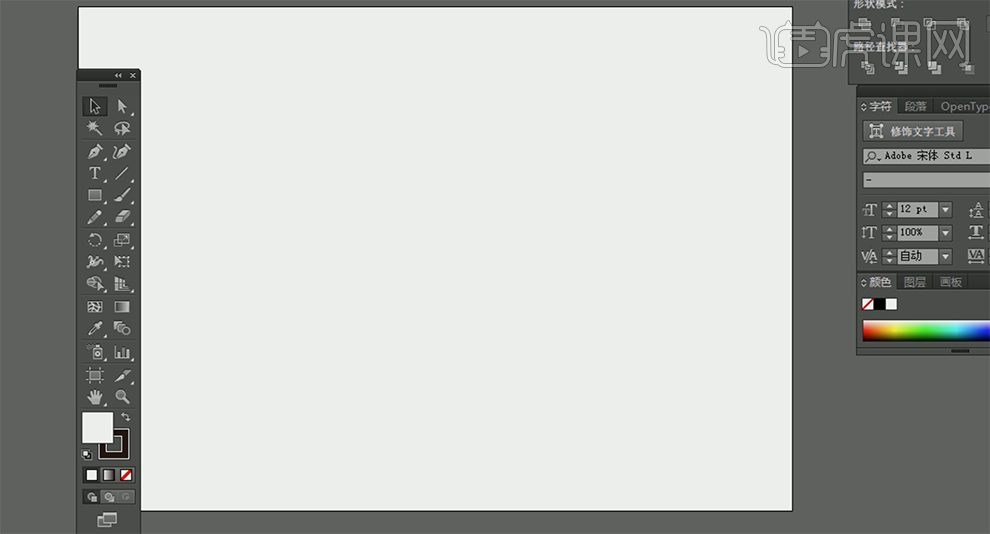
2、使用[字符工具],[字体]方正小标宋,[颜色]灰色,输入文字,调整文字的大小,并放置画面合适的位置。具体效果如图示。
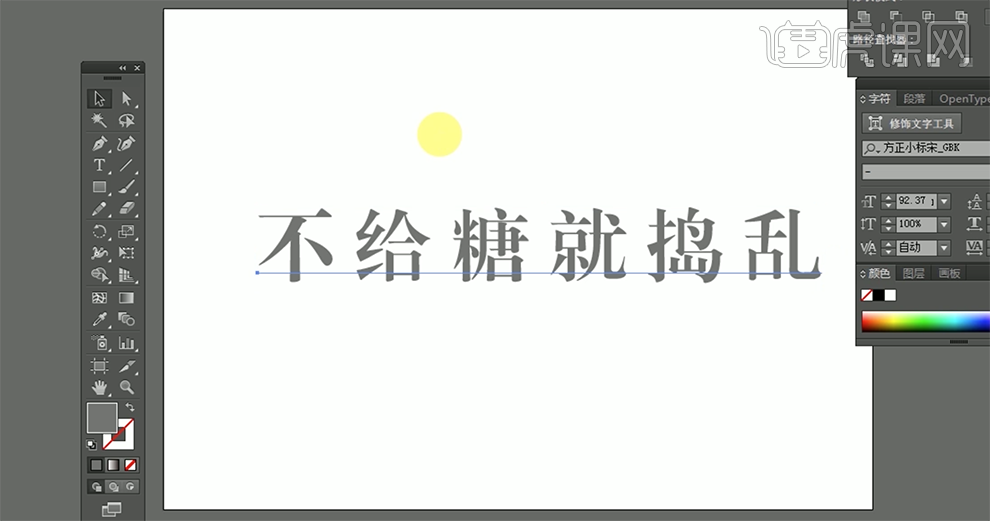
3、使用[形状工具],[颜色]黑色,绘制合适大小的矩形,并排列至合适的位置。使用[钢笔工具]在矩形合适的位置添加锚点,使用[直接选择工具]拖动锚点至合适的位置,[选择]合适的锚点,单击圆点并拖动至合适的弧度效果。具体效果如图示。

4、使用相同的方法,按照文字的笔画规则,拼出剩下的文字笔画。具体效果如图示。

5、[选择]黑色文字笔画对象,按Alt键向下[移动复制]至合适的位置。[选择]上方所有的文字对象,并移动至画布外合适的位置。具体效果如图示。
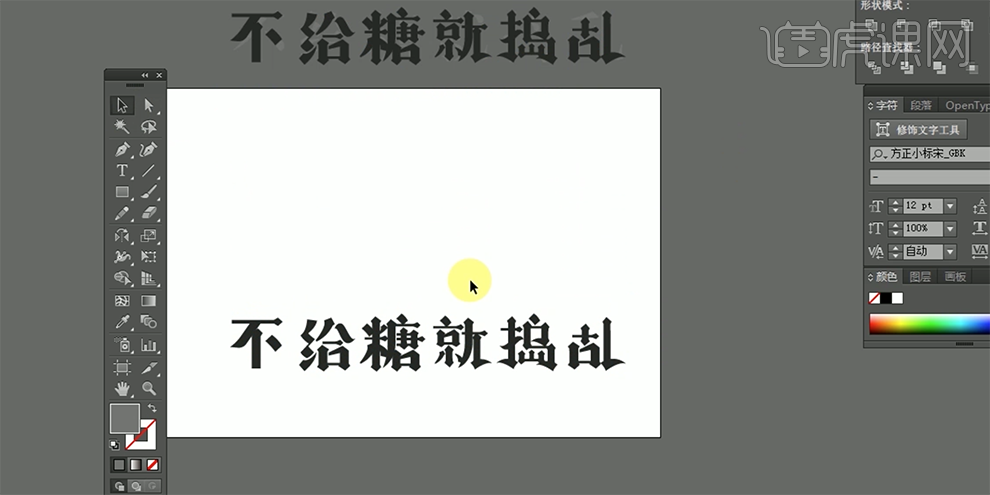
6、调整画布上的文字笔画细节,使用[字符工具],输入英文字母,选择合适的字体,并调整至合适的大小。具体效果如图示。

7、[选择]英文字体对象,[右击]-[创建轮廓]-[取消编组]。[选择]合适的英文字,[移动]至合适的位置,[右击]-[释放复合路径],[选择]需要的笔画,调整大小,移动至文字合适的位置。[选择]单个文字对象,并排列至合适的位置。具体效果如图示。
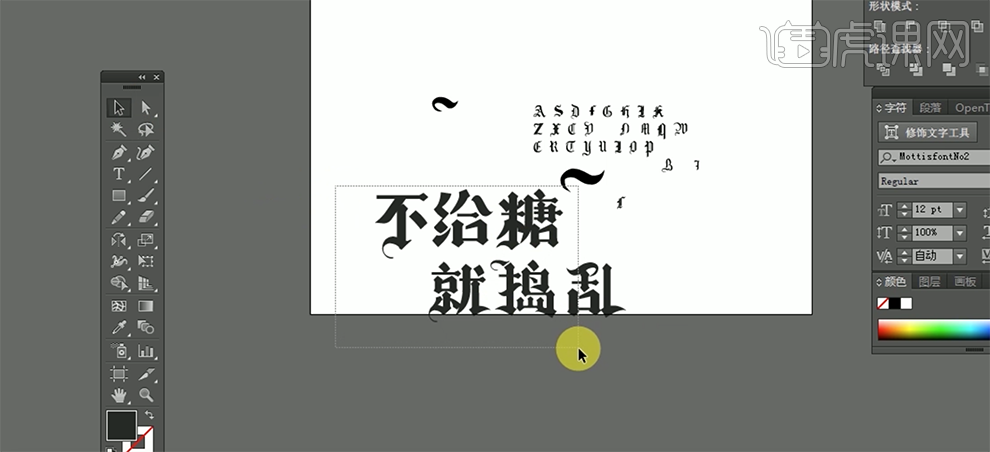
8、[选择]画布多余的笔画并[删除]。[打开]PS软件,[新建]任意大小的画布。[切换]AI界面,[选择]画布上的文字对象,[拖入]PS文档中,调整文字大小,并放置画面合适的位置。具体效果如图示。
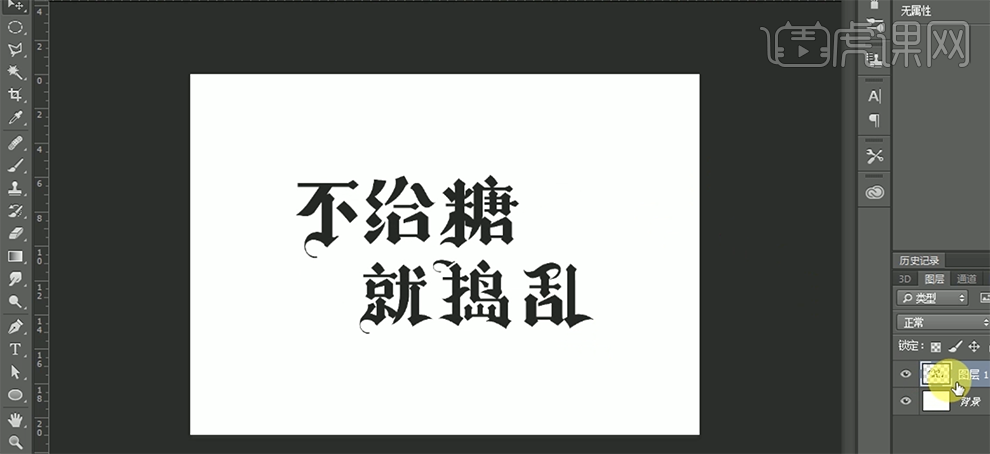
9、按[Ctrl+J]复制文字图层,按Ctrl单击图层[载入选区],[填充]黄色。[关闭]复制图层,[选择]下面文字图层,使用[渐变工具],[渐变颜色]红至深红,在选区拖出合适的渐变颜色。具体效果如图示。

10、按[Ctrl+J]复制图层,[填充]深红色。按[Alt+方向键]移动文字图层至合适的位置和次数,按[Ctrl+D]取消选区。具体效果如图示。
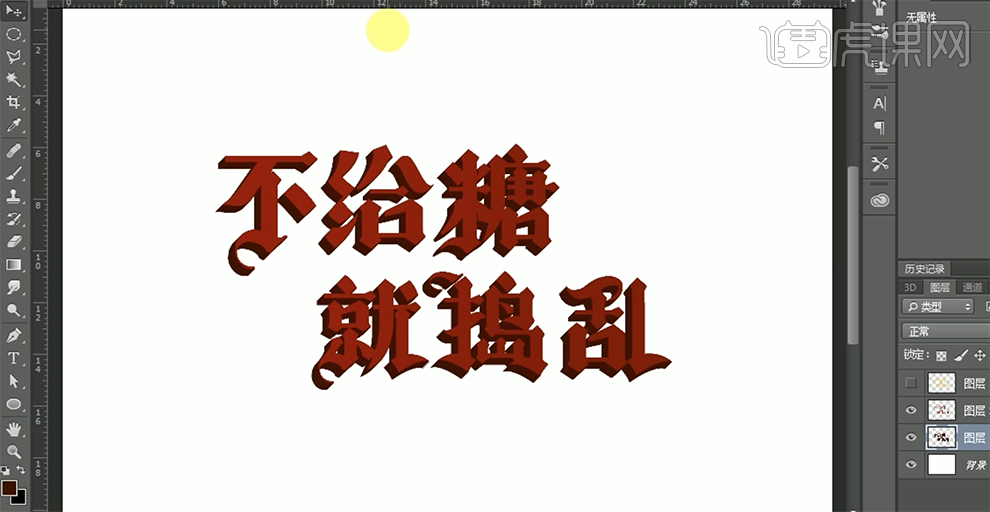
11、[打开]最顶文字图层,[选择]顶层文字图层,打开[图层样式]-[斜面和浮雕],具体参数如图示。具体效果如图示。
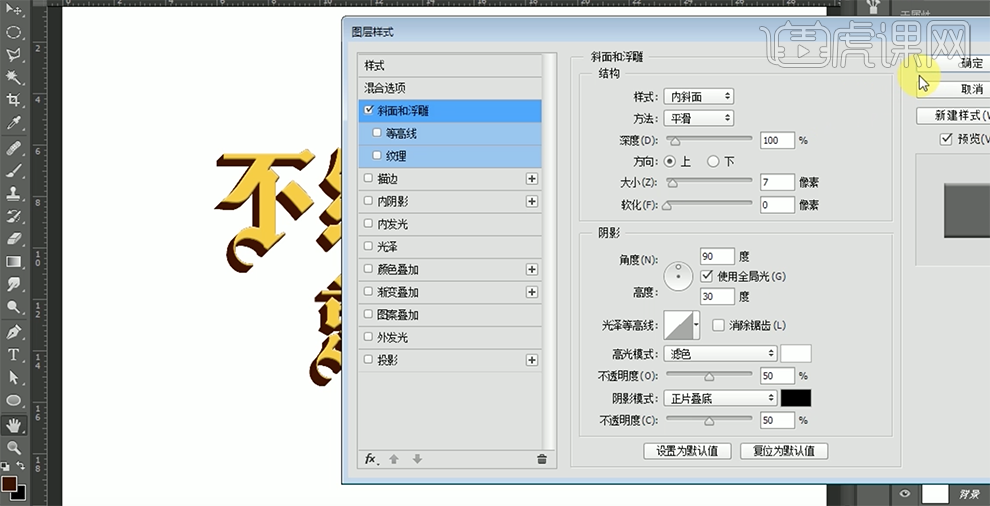
12、[拖入]准备好的背景素材,按[Ctrl+T]自由变换,并放置文字下方合适的位置。具体效果如图示。

13、[选择]顶层文字图层,按Ctrl单击图层[载入选区],使用[橡皮擦工具],在选区合适的位置进行擦除。具体效果如图示。
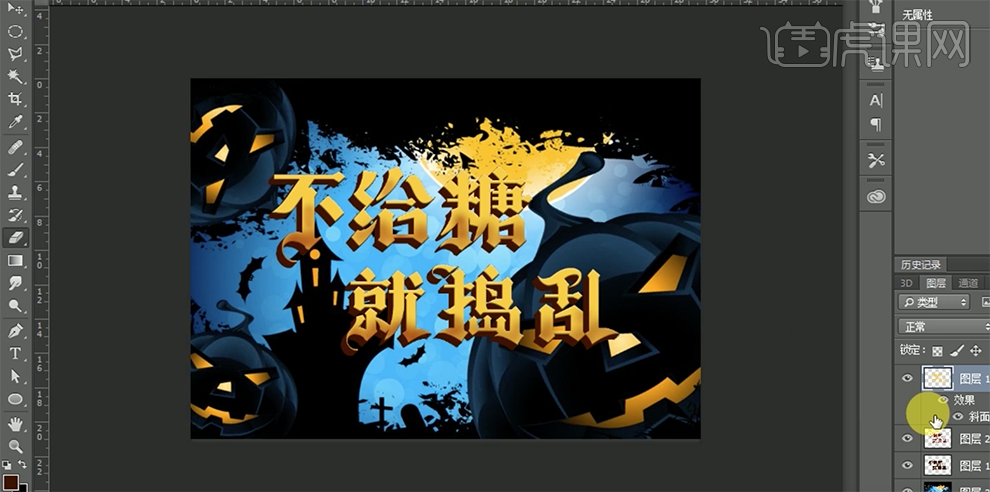
14、[选择]图层2,[填充]亮红色,按[Ctrl+U]打开色相饱和度,具体参数如图示。具体效果如图示。
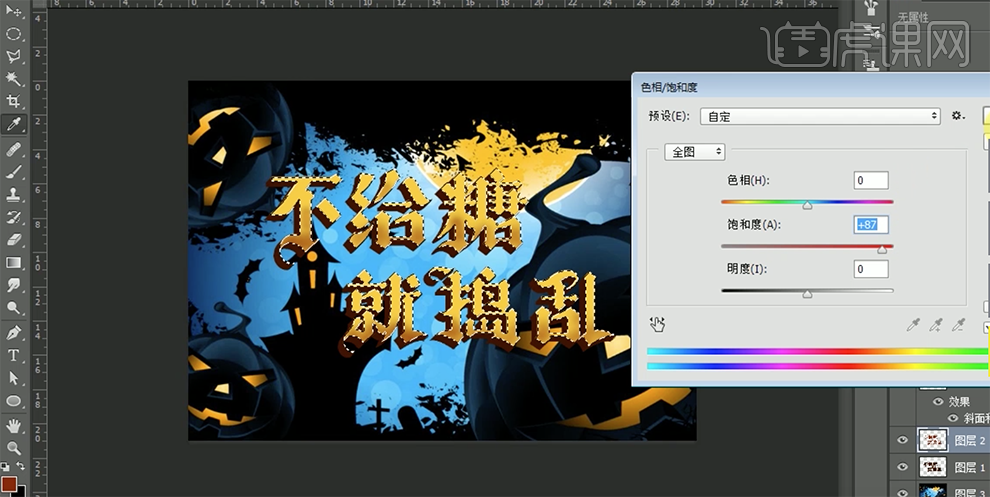
15、[拖入]准备好的素材,调整大小,并放置画面合适的位置。具体效果如图示。
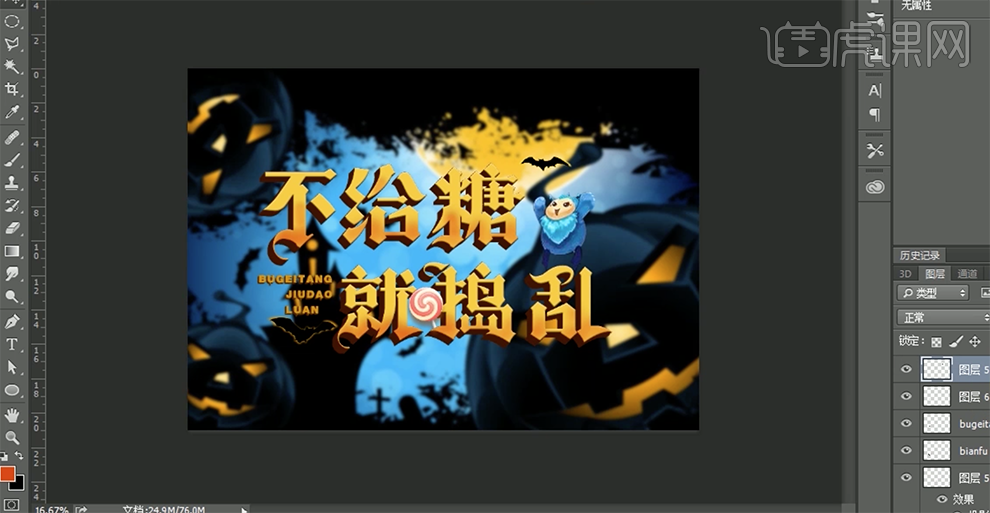
16、在图层最顶层,[新建]图层,[填充]黑色,[图层填充]80%。使用[椭圆选区工具],按Shift键拖出合适大小的正圆,按[Delete]删除。具体效果如图示。
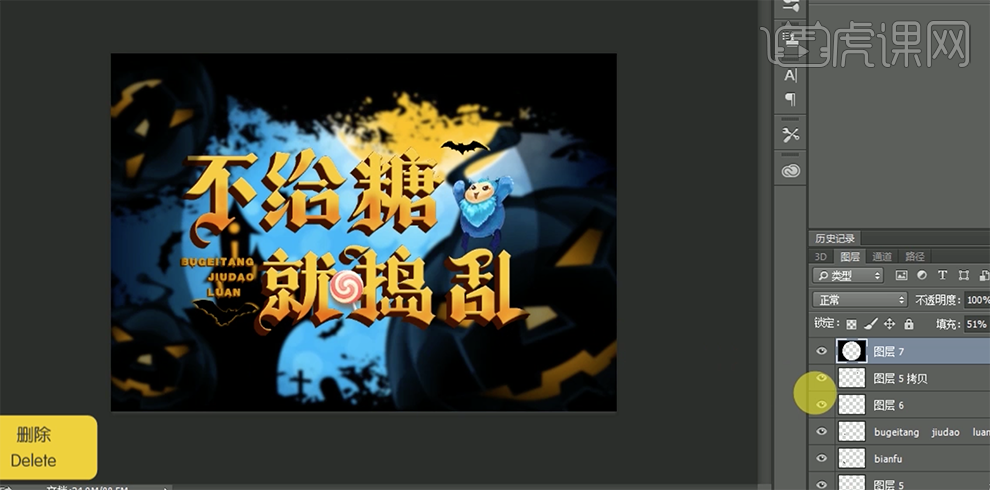
17、微调整体画面细节部分,最终效果如图示。














